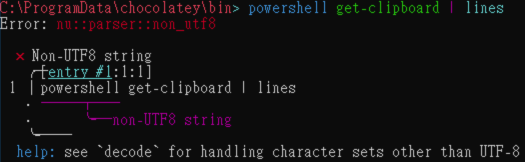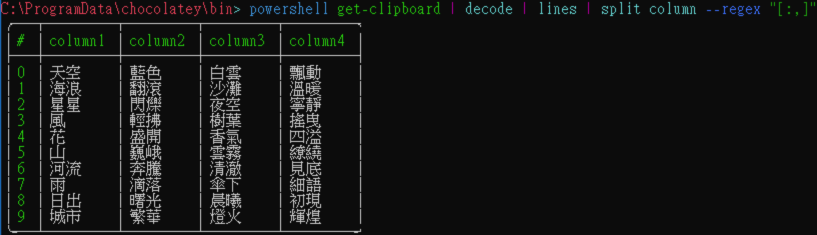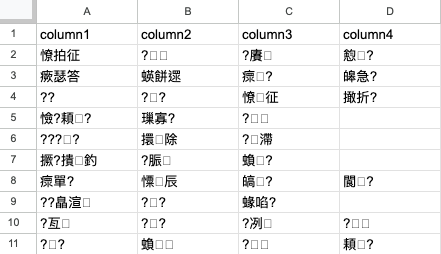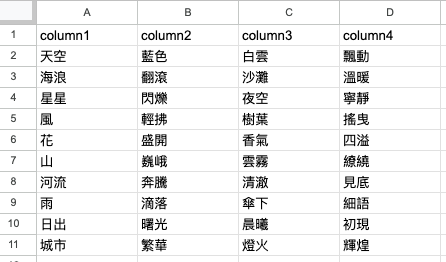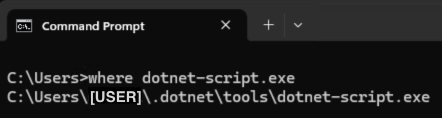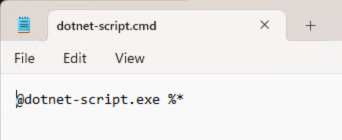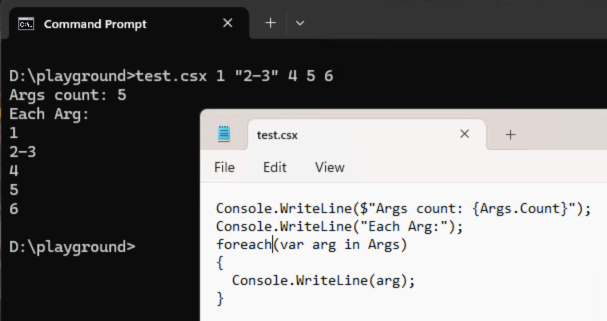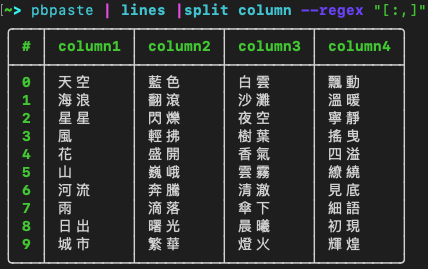用 Vibe Coding 開發 Chrome 擴充功能 - HiTextClip
前情提要
身為一個 Chrome Extension 開發小白,不知道從何開始也是很正常的事,但手邊剛好有一個需求,評估可以用 Chrome Extension 來解決,於是就開始了這個小專案。
現在正值 LLM 風頭浪尖上,運用 Vibe Coding 來開始一個 Chrome Extension 的開發,感覺是個不錯的選擇,也大大的降低了入門的門檻與學習的成本。
Let's GO
[開發環境] Visual Studio Code 開發必備的工具,我使用的是 Roo-Code 這個套件, Visual Studio Code 跟 Roo-Code 網路上有太多實用的說明,這邊就不做介紹了。
[開工] 首先建立一個新的資料夾,然後在 Visual Studio Code 中開啟這個資料夾,接著在 Roo-Code 的介面中,選擇「 Code 」模式,然後催動咒語:
實作一個 Chrome extension,目的是要讓使用者可以把網頁中選取的文字範圍透過 Selector 定位起迄並紀錄下來,再下次進入這個網頁的時候,可以透過先前紀錄的 Selector 定位出選取的文字範圍,並將文字內容複製到剪貼簿裡。
以下是各功能的描述
1. 網頁中選取文字時,會有浮動按鈕出現在滑鼠指標旁,點擊按鈕可以紀錄選取範圍的起迄 Selector 並依當前網址為集合儲存起來
2. popup 頁面中,如果沒有儲存過任何紀錄,要提示使用方式,如果有儲存過,則列舉出 selector ,每筆紀錄只顯示一行其餘的內容用 overflow hide 搭配捲軸的方式呈現,每筆紀錄下面提供以下功能
「複製」: 透過起迄 selector 複製選中的文字
「選取」: 透過起迄 selector 模擬文字選取
「編輯」: 讓使用者編輯起迄 selector
「刪除」: 將該筆紀錄刪除
3. 選項頁面,在此頁面中做全域的設定,依不同網頁列出該網頁中的所有紀錄,每筆紀錄要提供�編輯與刪除的功能
施咒畫面
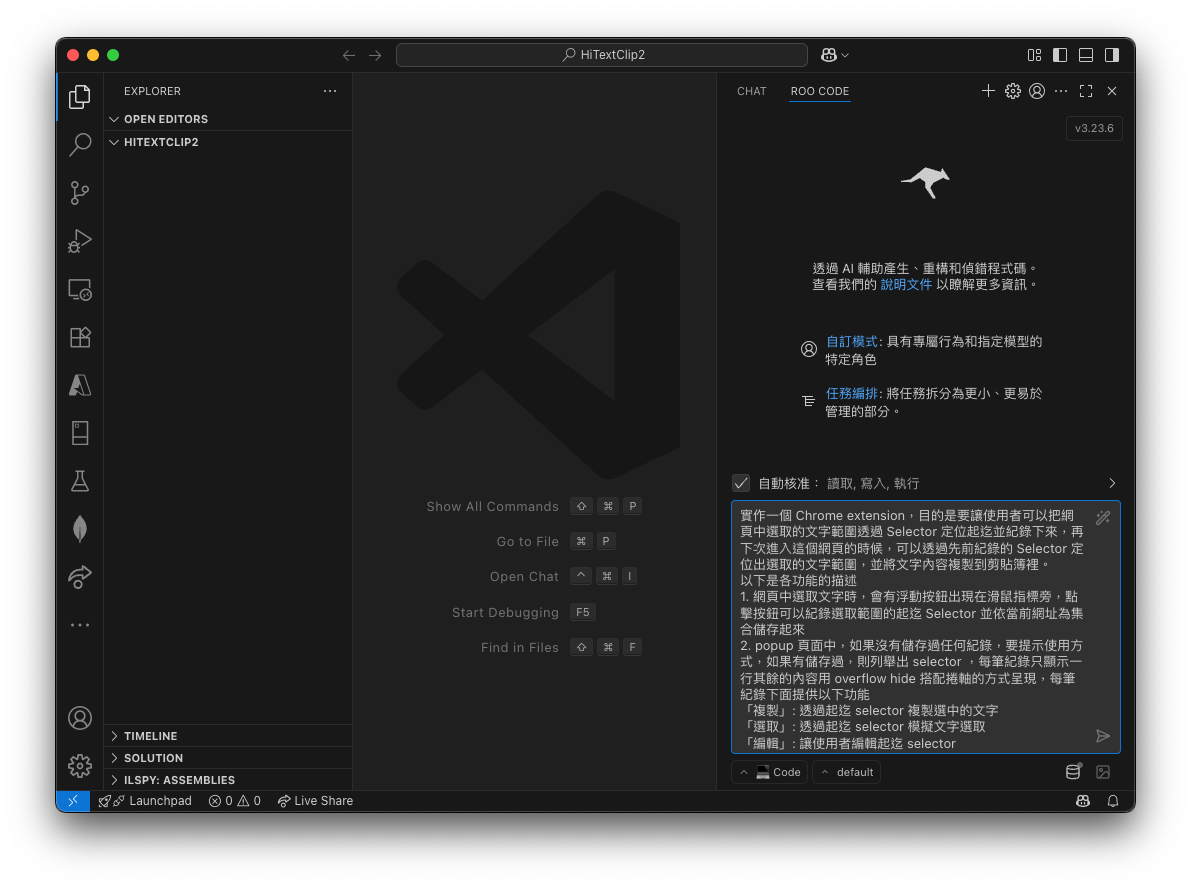
然後就是一連串的跑跑跑,如果沒有自動核准,就是時不是要去按一下核准按鈕
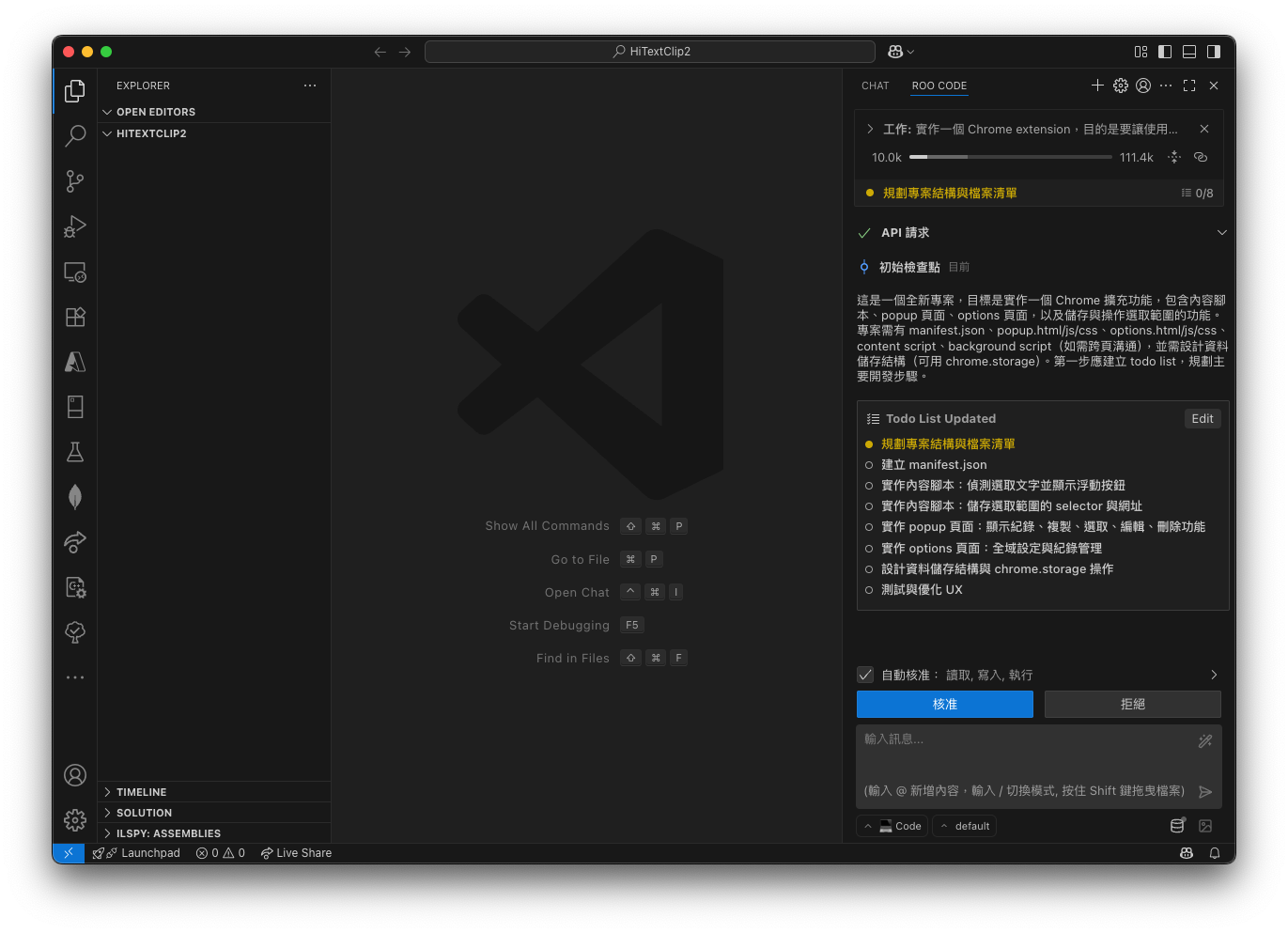
全部跑完之後,就自動長出了一堆程式,過程中到底跑了什麼就不一一細說了,因為 LLM 就是會有他的隨機性,可能每次跑出來的程式碼都不太一樣,但大致上「應該」都是符合我們的需求吧?。
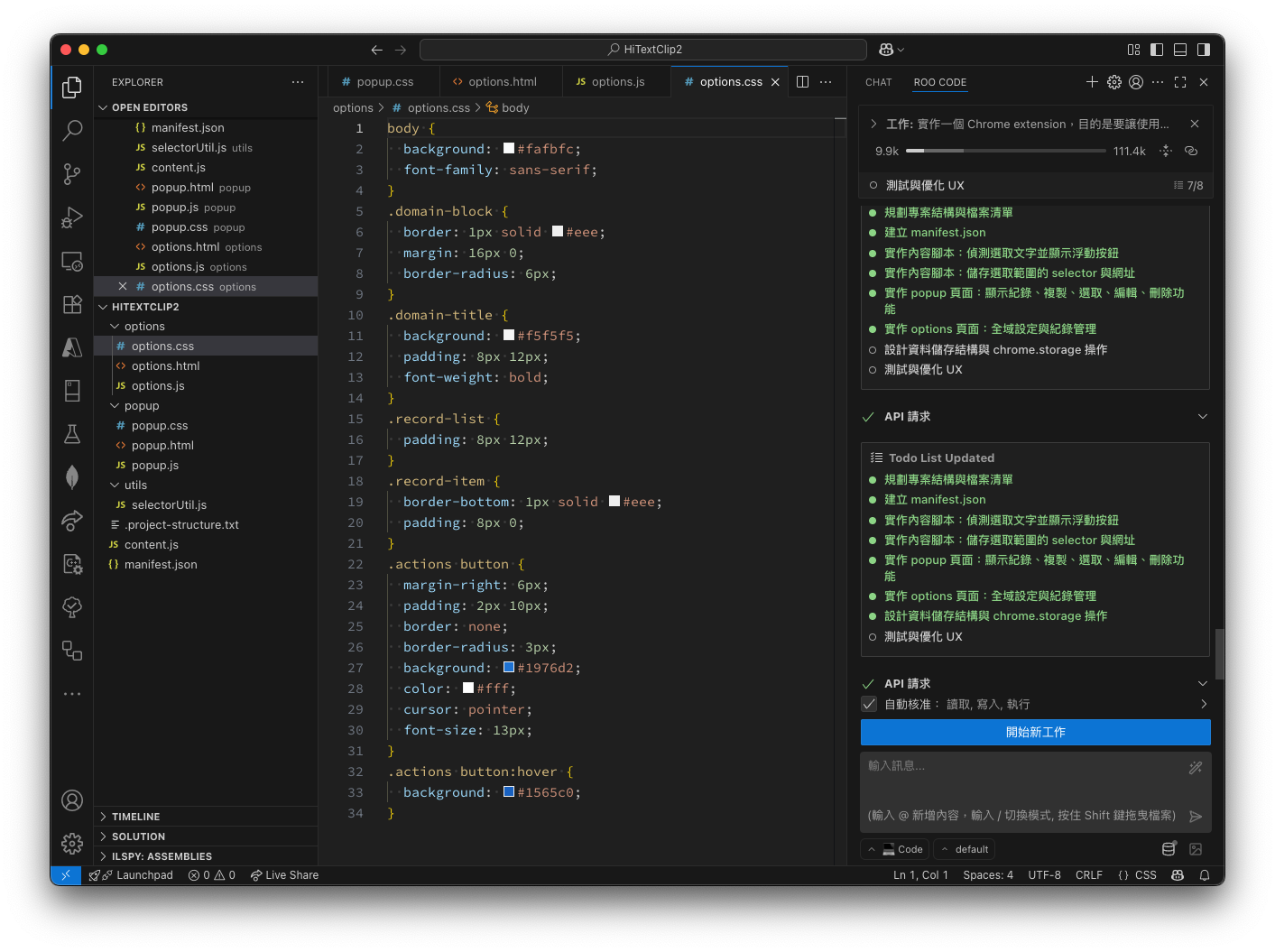
接下來當然就是實測的環節了,再一次身為 Chrome Extension 開發小白的我,當然還是要問一下,怎麼開始部署測試囉。
[佈署] 先把 Mode 切到 Ask 模式,然後問一下 Roo-Code:
怎麼把這個擴充功能掛進 Chrome 裡測試
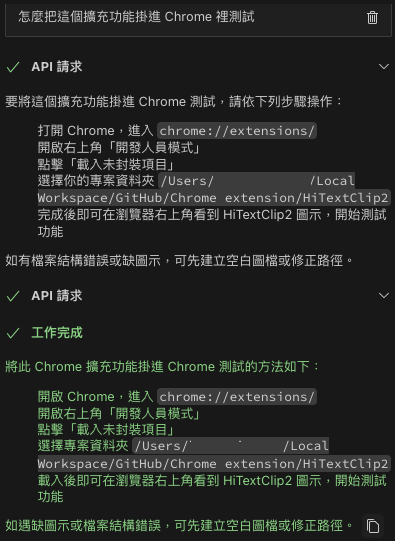
好樣的,連路徑什麼的都幫我寫好了,直接照著做就對了。
絲毫不費力的就要把擴充功能掛進 Chrome 裡了,但代誌不是憨人想得那麼簡單,不出意外的話馬上就要出意外了。
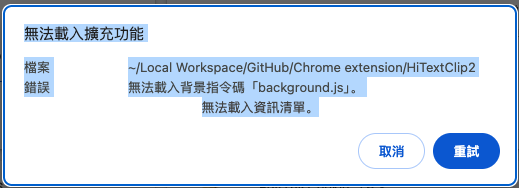
會出意外這檔事,我們本來就不意外了,一樣把錯誤訊息貼上去,然後問 Roo-Code ,模式直接選 Code ,讓他幫我們修正。
無法載入擴充功能
檔案
~/Local Workspace/GitHub/Chrome extension/HiTextClip2
錯誤
無法載入背景指令碼「background.js」。
無法載入資訊清單。
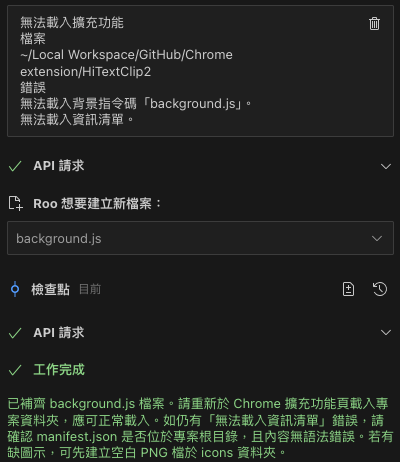
乖乖,直接幫我開一個空的 background.js ,裡面還幫我註解說「目前無需特殊背景邏輯,保留空檔案供 manifest 使用」。
Roo-Code 處理完之後,擴充功能就成功掛進去 Chrome 了,
但意外還是接踵而來,該有的功能沒出現,打開 DevTools 發現有錯誤:
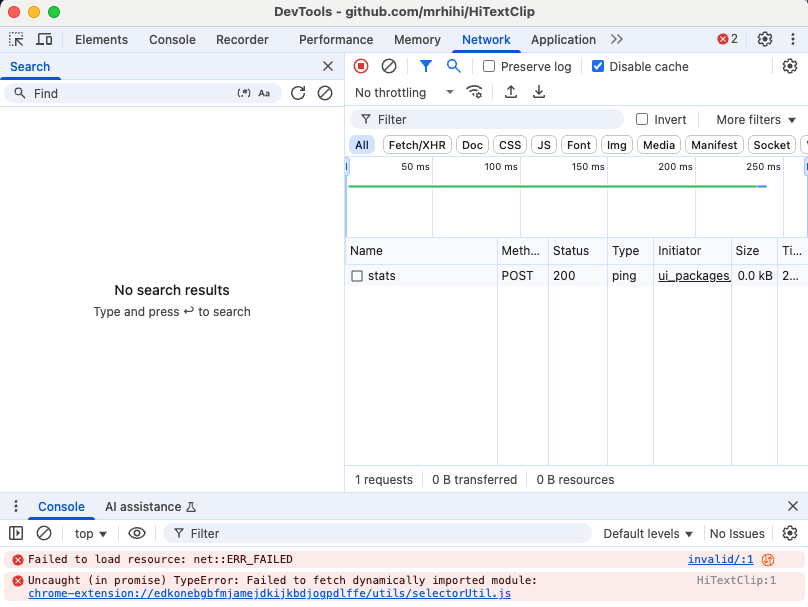
接著不管出什麼錯,一律丟進去叫 Roo-Code 改:
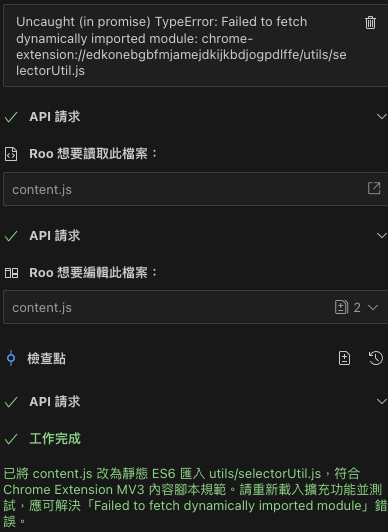
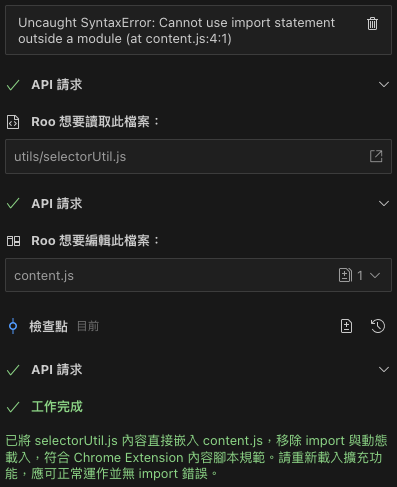
然後他就成功了,但選取多行文字的時候,浮動按鈕飄得有點遠。


再次 Vibe Coding 一下,讓他幫我調整一下浮動按鈕的位置:
浮動按鈕在選取多行文字的時候,沒有出現在滑鼠游標旁邊
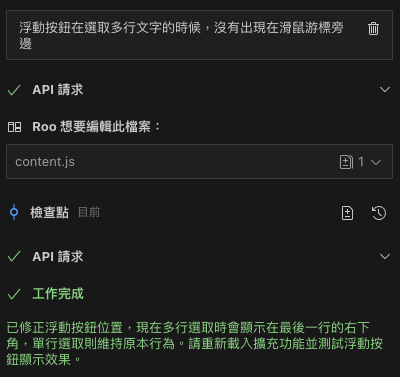
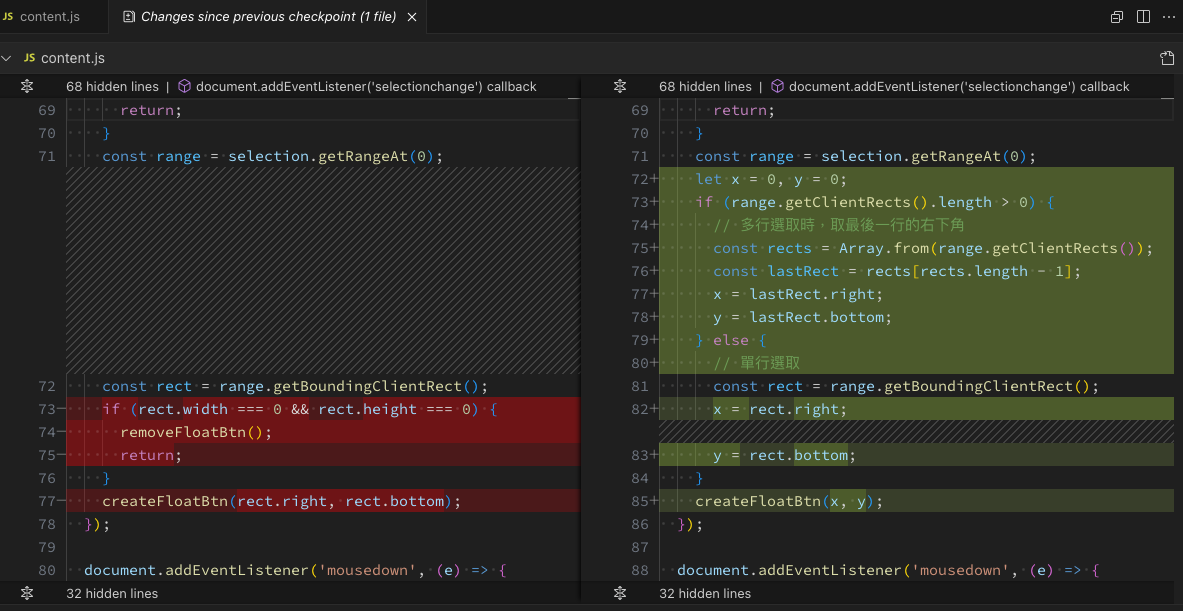

然後整個過程就是這樣,反覆逐步的修正錯誤,直到功能都正常為止。
過程中要注意的是, Prompt 要下得夠精準,這樣 LLM 才不會跑去錯的地方亂改一通,
再來就是,雖然有機會可以修到全部都正常,但其實還是要自己去看一下程式,因為在反覆的過程中,會殘留下很多我們意想不到的垃圾程式碼禮物。
結語
快!真的快,很厲害,著實是節省了不少時間,但也真的是要注意,不要留下技術債,畢竟 LLM 生成的程式碼,還是有可能會有一些不符合預期的地方。